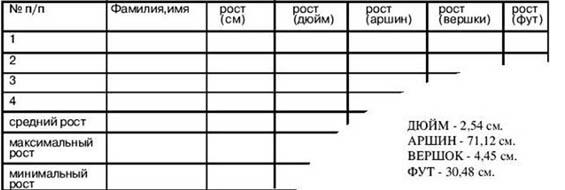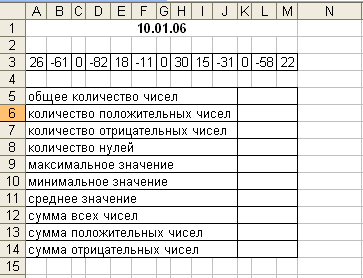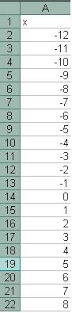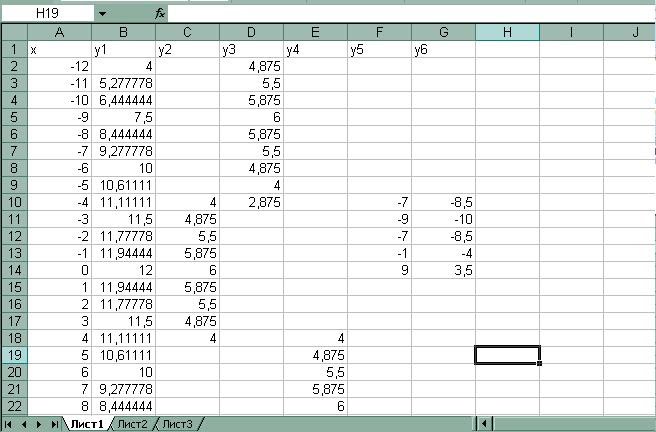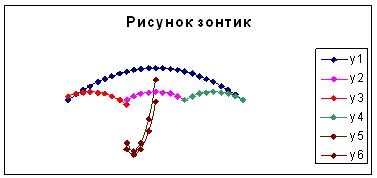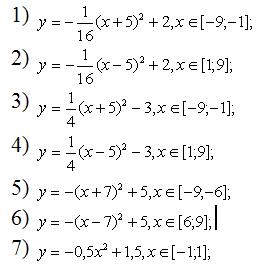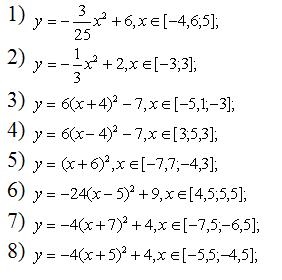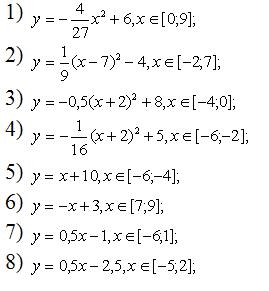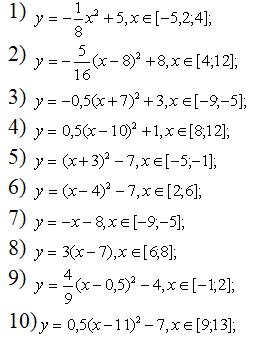|
|
Упражнение 2
Упражнение 1. Создайте таблицу по образцу.В ячейках I5:L12 и D13:L14 должны быть формулы: СРЗНАЧ, СЧЁТЕСЛИ, МАХ, МИН. Ячейки B3:H12 заполняются информацией вами.

Упражнение 2.Произведите необходимые расчеты роста учеников в разных единицах измерения (человек не менее 15)
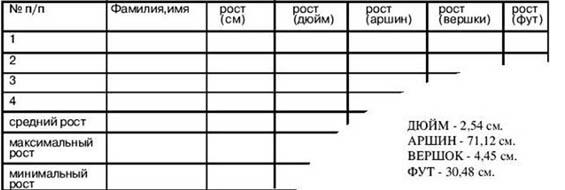
Упражнение 3.
Постройте график функции у=sin(x)/x на отрезке [-10;10] с шагом 0,5.
Вывести на экран график функции: а) у=х; б) у=х3; в) у=-х на отрезке [-15;15] с шагом 1.
Откройте файл "Города" (зайдите в папку сетевая - 9 класс-Города).
Посчитайте стоимость разговора без скидки (столбец D) и стоимость разговора с учетом скидки (столбец F).
Для нагладного представления постройте две круговые диаграммы. (1- диаграмма стоимости разговора без скидки; 2- диагамма стоимости разговора со скидкой).
Упражнение 4.
1. Построение рисунка «ЗОНТИК»
Приведены функции, графики которых участвуют в этом изображении:
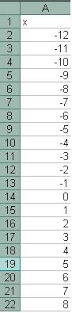
у1= -1/18х2 + 12, хÎ[-12;12]
y2= -1/8х2 +6, хÎ[-4;4]
y3= -1/8(x+8)2 + 6, хÎ[-12; -4]
y4= -1/8(x-8)2 + 6, хÎ[4; 12]
y5= 2(x+3)2 – 9, хÎ[-4;0]
y6=1.5(x+3)2 – 10, хÎ[-4;0]
- Запустить MS EXCEL
· - В ячейке А1внести обозначение переменной х
· - Заполнить диапазон ячеек А2:А26 числами с -12 до 12.
Последовательно для каждого графика функции будем вводить формулы. Для у1= -1/8х2 + 12, хÎ[-12;12], для
y2= -1/8х2 +6, хÎ[-4;4] и т.д.
Порядок выполнения действий:
Устанавливаем курсор в ячейку В1 и вводим у1
В ячейку В2вводим формулу=(-1/18)*А2^2 +12
НажимаемEnterна клавиатуре
Автоматически происходит подсчет значения функции.
Растягиваем формулу до ячейки А26
Аналогично в ячейку С10 (т.к значение функции находим только на отрезке х от [-4;4]) вводим формулу для графика функции y2= -1/8х2 +6. И.Т.Д.
В результате должна получиться следующая ЭТ
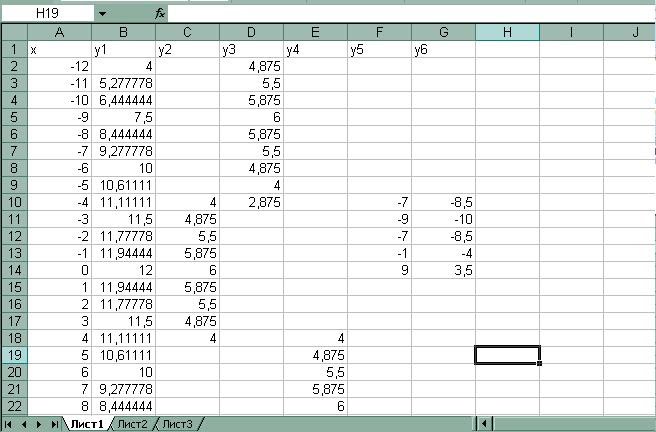
После того, как все значения функций подсчитаны, можно строить графики этих функций
Выделяем диапазон ячеек А1:G26
На панели инструментов выбираем меню Вставка→ Диаграмма
В окне Мастера диаграмм выберите Точечная → Выбрать нужный вид→ НажатьOk.
В результате должен получиться следующий рисунок:
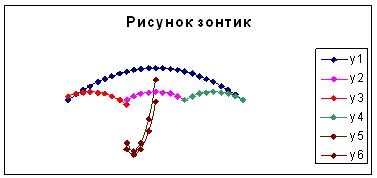
Задание для индивидуальной работы:
Постройте графики функций в одной системе координат. х от -9 до 9 с шагом 1. Получите рисунок.
1. «Очки»
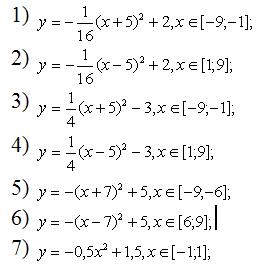
2. «Кошка» х от -7,7 до 5,5 с шагом 0,1
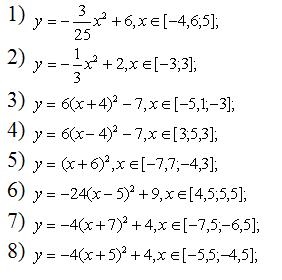
3. «Птица» х от -6 до 9 с шагом 1
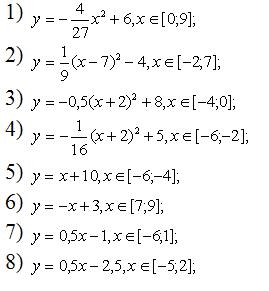
4. «Динозавр»
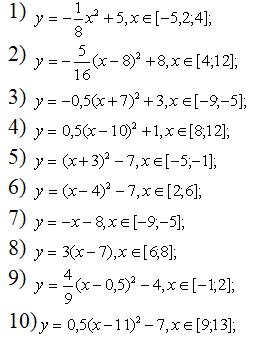
|
Упражнение 5. Входные данные
Имя столбца
|
Название столбца
|
A
|
Название дискотеки
|
B
|
Цена билета днём, руб.
|
C
|
Количество посетителей днём
|
D
|
Цена билета ночью, руб.
|
E
|
Количество посетителей ночью
|
H
|
Количество рабочих дней в месяце
|
J
|
Зарплата обслуживающего персонала, руб.
|
K
|
Количество человек наёмной охраны
|
L
|
Зарплата охранника в месяц, руб.
|
N
|
Коммунальные услуги, руб.
|
O
|
Затраты на бар, руб.
|
P
|
Выручка с бара, руб.
|
R
|
Зарплата на рекламную кампанию, руб.
|
Выходные данные
Имя столбца
|
Название столбца
|
F
|
Выручка с продажи билетов днём, руб.
|
G
|
Выручка с продажи билетов ночью, руб.
|
I
|
Выручка с продажи билетов за месяц, руб.
|
M
|
Деньги на охрану, руб.
|
Q
|
Прибыль с бара, руб.
|
S
|
Прибыль с дискотеки без учёта налога, руб
|
T
|
Налог с прибыли дискотеки, руб.
|
U
|
Чистая прибыль, руб
|
Итоговые ячейки
Имя ячейки
|
Название ячейки
|
J17
|
Максимальная стоимость билета днём, руб.
|
J18
|
Максимальная стоимость билета ночью, руб.
|
J19
|
Средняя выручка с продажи билетов за сутки, руб.
|
J20
|
Общая сумма налога со всех дискотек
|
J21
|
Наименьшая чистая прибыль, полученная одной из дискотек
|
Задание на построение диаграммы
Для наглядного представления получения чистой прибыли дискотек построить гистограмму на отдельном листе. С помощью сносок указать наибольшую и наименьшую прибыль.
Упражнение 6.
Задание. Дана последовательность чисел: 25;-61;0;-82;18;-11;0;30;15;-31;0;-58;22. В ячейку А1 введите текущую дату, используя мастер функций (категория функции Дата и время). Числа вводите в ячейки третьей строки. Заполните ячейки К5:К14 соответствующими формулами. Отформатируйте таблицу. Лист 4 переименуйте в Числа.
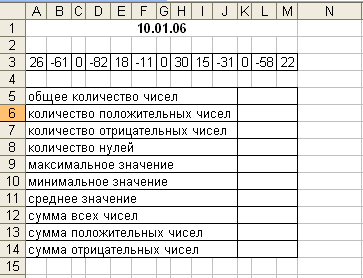 |
|
|
 Скачать 277.23 Kb.
Скачать 277.23 Kb.